URule Pro使用技巧
向导式规则设计器操作技巧
菜单弹出时不会自动消失,必须要双击空白处才会消失(双击标签页的位置等),这样做是为了更好的避免用户的误操作,因为实际使用时菜单项往往是很多的。
配置条件时,在变量属性后面,有个小方框,可以随便增加+-*/,如下图所示:
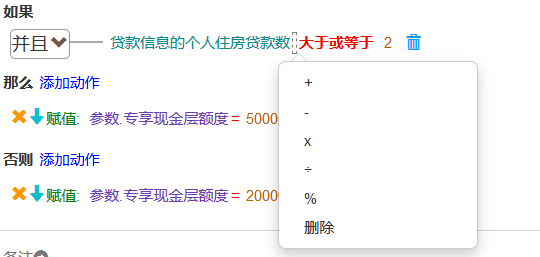
- 配置条件时,运算符号后面,有个小方框,可以增加括号,如下图所示:
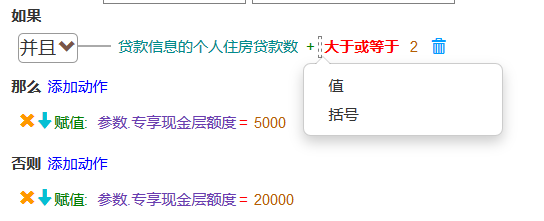
- 配置条件时,想选常量但是选错了变量后,在左边有个小方块,可以随时重新选择常量
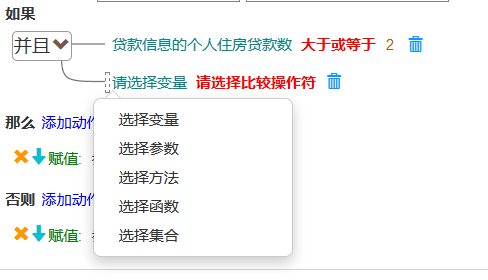
可以随意鼠标拖动规则顺序/拖动规则里动作顺序
规则条件中右键菜单里可对条件位置进行上移或下移操作,如下图:
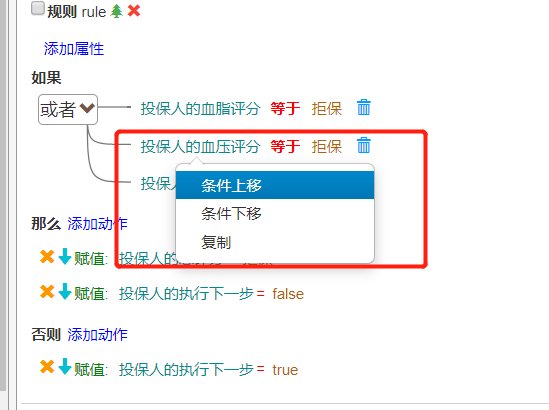
规则条件中右键菜单里可对条件进行复制操作,在条件连接按钮上的菜单里可对条件进行粘贴操作,当然也可以在条件连接按钮上对当前按钮下所有条件进行复制,然后粘贴到另一个条件连接按钮上。
在规则动作上右键,在弹出菜单里可对当前动作进行复制,然后在其它动作上可对复制的动作进行粘贴
选择变量、常量、参数、动作时,如果菜单项多于20个,会自动在菜单顶部添加过滤框,可对当前菜单项进行过滤操作
规则名边有个树形图标,点击它可查看当前规则运行时构建的规则树,有助于我们理解规则的构建
向导式规则集文件右侧有规则文件导航栏,会显示规则名及规则的优先级(如果有定义的话),可点击规则名边的箭头显示或隐藏当前规则,也可以点击规则名快速定位到当前规则,同时规则如果设置了不启用,那么规则名将以灰色显示
规则流设计器操作技巧
在工具栏上点击某个规则流节点类型后,可在工作区里点击添加该节点,每次点击增加一个节点
要选中节点,可先点击工具栏上的选择图标,然后再去点击目标节点,即可选中节点,也可以采用拖选方式选择一个或多个节点
选中一个或多个节点后,可点击工具栏上的删除图标删除节点
选中节点后可通过节点上的操作框改变节点大小(节点图标采用的是svg格式,所以允许任意改变图标尺寸)
要在两节点间添加连接线,需先选中工具栏上的连接线图标,然后点击工具栏里的第一个节点,再点击第二个节点,就可以在这两个节点间建立连接线
要选中连接线可采用拖选方式,拖选出来的框只要接触到连接线就会选中目标连接线
选中连接线后,鼠标移到连接线的开始或结束位置,鼠标会变成十字图标,此时按住鼠标移到其它节点上可改变连接线的源节点或目标结点
选中连接线后,连接线上会出现若干可移动的锚点,如下图,通过拖动锚点可改变连接线形状
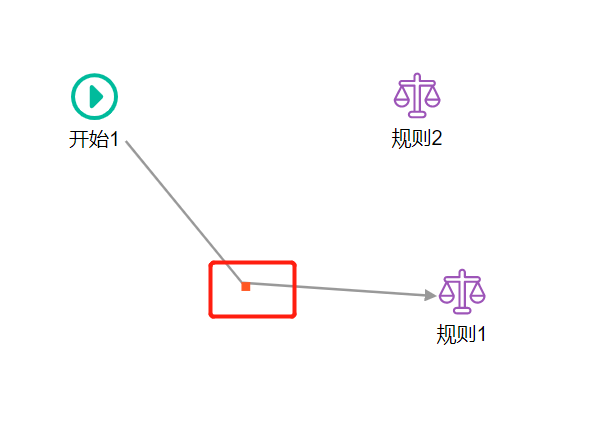
选中连接后,双击连接线上的锚点,可删除当前锚点,连接线当前段会恢复直线状态
规则流属性面板上左侧有个箭头,点击可展开或收缩面板,以节省操作空间